Büyük bir video yüklemek veya büyük filmleri iPhone'unuza aktarmak istiyorsanız bu işlem zaman alıcıdır. Pek çok kişi videolarını/filmlerini video ayırıcı ile kırpmak istiyor, böylece videolarını rahat ve hızlı bir şekilde yükleyebilir/aktarabilir/yedekleyebilirler.
Burada size Mac / PC / iPhone / Android'de video ayırıcıyla videoyu nasıl böleceğinizi göstereceğiz.
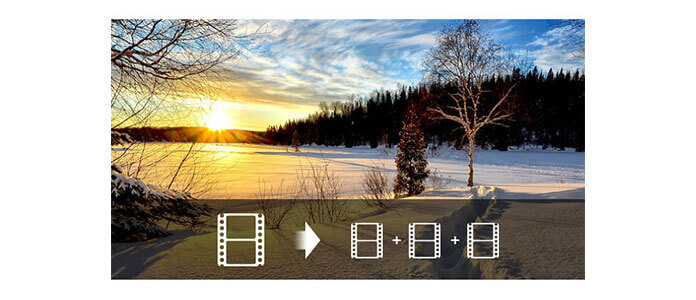
Çevrenizde çok sayıda video ayırıcı var, ancak en iyi ve profesyonel olanı bulmanız gerekiyor. Video Converter Ultimate en iyi seçimdir, çünkü Video Dönüştürücü Ultimate sadece bir video dönüştürücü değil, aynı zamanda videoları / filmleri doğru ve kolay bir şekilde bölmenize yardımcı olan bir video düzenleyicidir. Video Converter Ultimate ile videoyu nasıl böleceğimize bakalım. Sadece indirin ve ücretsiz deneyin!
1 Video Converter Ultimate'ı bilgisayara yükleyin
Mac / PC'nize indirdikten sonra, bu video kesiciyi yüklemeniz ve çalıştırmanız gerekir.
2Videoları video ayırıcıya yükleyin
Video Converter Ultimate'ı açtığınızda içine video veya video klasörü ekleyebilirsiniz.

3Videoları kolay ve hızlı bir şekilde bölün
Bir video seçin ve videoyu bölmek için "Klip" düğmesini tıklayın. Videoları kesmek için iki seçeneğiniz var. Biri istediğiniz parçayı kesmek için küçük üçgeni çekiyor, diğeri videonuzu bölmek için başlangıç ve bitiş zamanını ayarlamak. Bir videoyu kesmeyi bitirdikten sonra, diğer işlemleri bölmek için aynı işlemi yapabilirsiniz.
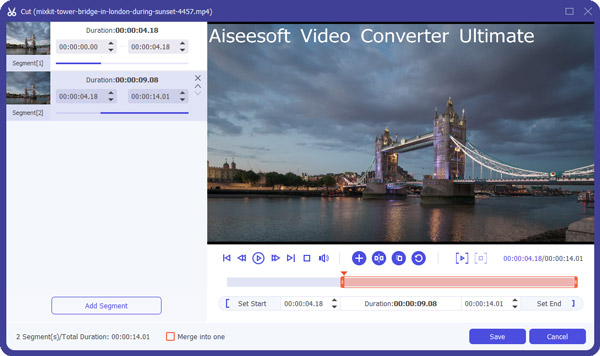
4Zahmetsiz video segmentleri edinin
Videolarınızı böldükten sonra, bu video ayırıcının ana arayüzünde bölümleri görebilirsiniz. Ve şimdi, bu kırpılmış videoları almak için "Tümünü Dönüştür" ü tıklayabilirsiniz.

Bakın, çok kolay ve hızlı. Artık Video Converter Ultimate ile, videolarınızı okula veya yolculuğa giderken keyfini çıkarmak için kesilmiş videoları iPhone, Android veya diğer taşınabilir cihazlarınıza aktarabilirsiniz.
Video bölmenin yanı sıra, Video Converter Ultimate size sunulan daha harika özelliklere sahiptir:
Bu video ayırıcı hakkında daha fazla özellik öğrenmek için bu video şovunu kontrol edin.


Taşınabilir cihazları kullanmak gibi daha fazla insanla video ayırıcı uygulamaları giderek daha önemli hale geliyor. Tabii ki kullanabilirsiniz Android'de video editörleri veya iPhone videolarını bölmek için, birçok video düzenleme uygulaması kırpma işlevine sahiptir. Ancak burada size esas olarak iPhone / Android'deki tek video ayırıcı uygulamalarını anlatıyoruz. Onlar:
Şimdi, telefonunuzda kolayca video kesmek için örneğin Android için Video Splitter'ı alın. Google Play'de indirin.
1Video Splitter'ı yükleyin ve telefonunuzda açın
2 Bölmek veya video çekmek istediğiniz büyük videoyu yükleyin
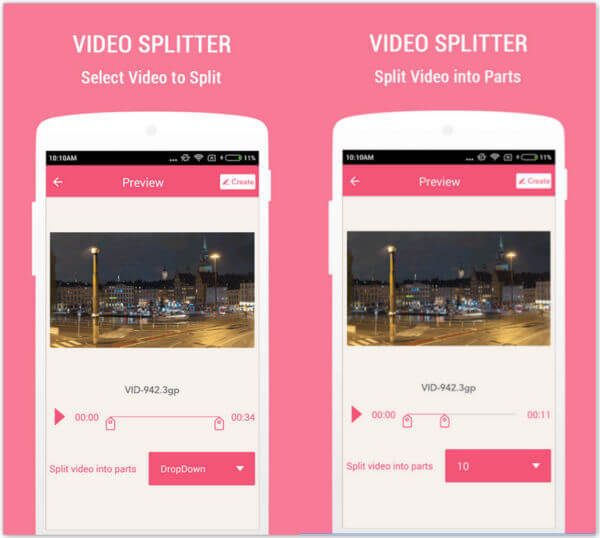
3Kaç video parçası oluşturmak istediğinizi seçin
4Video parçalarınızı kaydedin
Video ayırıcı uygulamaları ile Android / iPhone'da videoyu bölmek oldukça kolaydır. Sadece şimdi kendiniz yapın!